PyTorch终于能用上谷歌云TPU,推理性能提升4倍,我们该如何薅羊毛?
晓查 发自 凹非寺
量子位 报道 | 公众号 QbitAI
昨天,Facebook在PyTorch开发者大会上正式推出了PyTorch 1.3,并宣布了对谷歌云TPU的全面支持,而且还可以在Colab中调用云TPU。
之前机器学习开发者虽然也能在Colab中使用PyTorch,但是支持云TPU还是第一次,这也意味着你不需要购买昂贵的GPU,可以在云端训练自己的模型。
而且如果你是谷歌云平台(Google Cloud Platform)的新注册用户,还能获得300美元的免费额度。
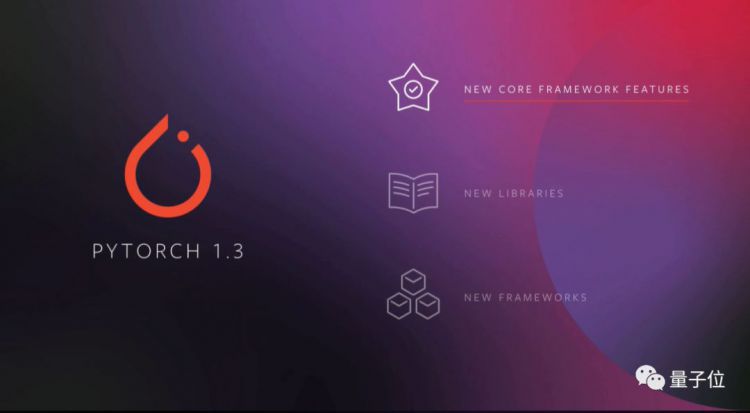
现在PyTorch官方已经在Github上给出示例代码,教你如何免费使用谷歌云TPU训练模型,然后在Colab中进行推理。
训练ResNet-50
PyTorch先介绍了在云TPU设备上训练ResNet-50模型的案例。如果你要用云TPU训练其他的图像分类模型,操作方式也是类似的。
在训练之前,我们先要转到控制台创建一个新的虚拟机实例,指定虚拟机的名称和区域。
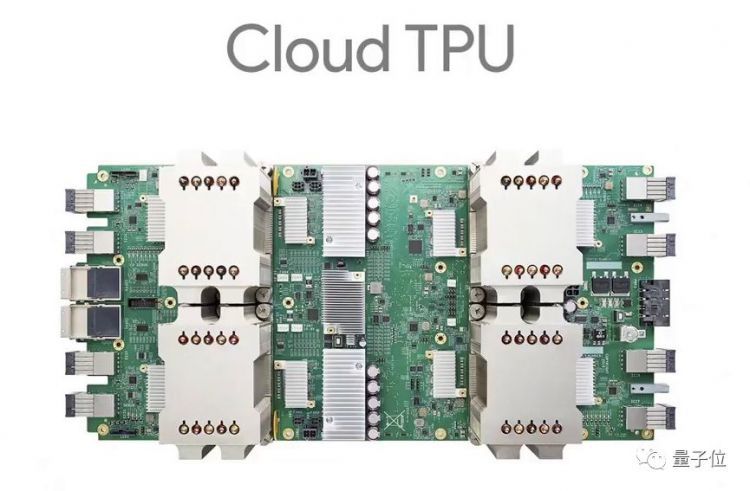
如果要对Resnet50在真实数据上进行训练,需要选择具有最多CPU数量的机器类型。为了获得最佳效果,请选择n1-highmem-96机器类型。
然后选择Debian GNU/Linux 9 Stretch + PyTorch/XLA启动盘。如果打算用ImageNet真实数据训练,需要至少300GB的磁盘大小。如果使用假数据训练,默认磁盘大小只要20GB。
创建TPU
- 转到控制台中创建TPU。
- 在“Name”中指定TPU Pod的名称。
- 在“Zone”中指定云TPU的区域,确保它与之前创建的虚拟机在同一区域中。
- 在“ TPU Type”下,选择TPU类型,为了获得最佳效果,请选择v3-8TPU(8个v3)。
- 在“ TPU software version”下,选择最新的稳定版本。
- 使用默认网络。
- 设置IP地址范围,例如10.240.0.0。
官方建议初次运行时使用假数据进行训练,因为fake_data会自动安装在虚拟机中,并且只需更少的时间和资源。你可以使用conda或Docker进行训练。
在fake_data上测试成功后,可以开始尝试用在ImageNet的这样实际数据上进行训练。
用conda训练:
# Fill in your the name of your VM and the zone.
$ gcloud beta compute ssh "your-VM-name"--zone "your-zone".
(vm)$ exportTPU_IP_ADDRESS=your-ip-address
(vm)$ exportXRT_TPU_CONFIG= "tpu_worker;0;$TPU_IP_ADDRESS:8470"
(vm)$ ulimit-n 10240
(vm)$ conda activate torch-xla-0.5
(torch-xla-0.5)$ python /usr/share/torch-xla-0.5/pytorch/xla/ test/test_train_imagenet.py --datadir=~/imagenet --model=resnet50 --num_epochs=90 --num_workers=64 --batch_size=128 --log_steps=200
用Docker训练:
# Fill in your the name of your VM and the zone.
$ gcloud beta compute ssh "your-VM-name"--zone "your-zone".
(vm)$ exportTPU_IP_ADDRESS=your-ip-address
(vm)$ docker run --shm-size 128G -v ~/imagenet:/tmp/imagenet -e XRT_TPU_CONFIG= "tpu_worker;0;$TPU_IP_ADDRESS:8470"gcr.io/tpu-pytorch/xla:r0.5 python3 pytorch/xla/ test/test_train_imagenet.py --model=resnet50 --num_epochs=90 --num_workers=64 --log_steps=200 --datadir=/tmp/imagenet
在n1-highmem-96的虚拟机上选用完整v3-8 TPU进行训练,第一个epoch通常需要约20分钟,而随后的epoch通常需要约11分钟。该模型在90个epoch后达到约76%的top-1准确率。
为了避免谷歌云后续进行计费,在训练完成后请记得删除虚拟机和TPU。
性能比GPU提升4倍
训练完成后,我们就可以在Colab中导入自己的模型了。
打开notebook文件,在菜单栏的Runtime中选择Change runtime type,将硬件加速器的类型改成TPU。
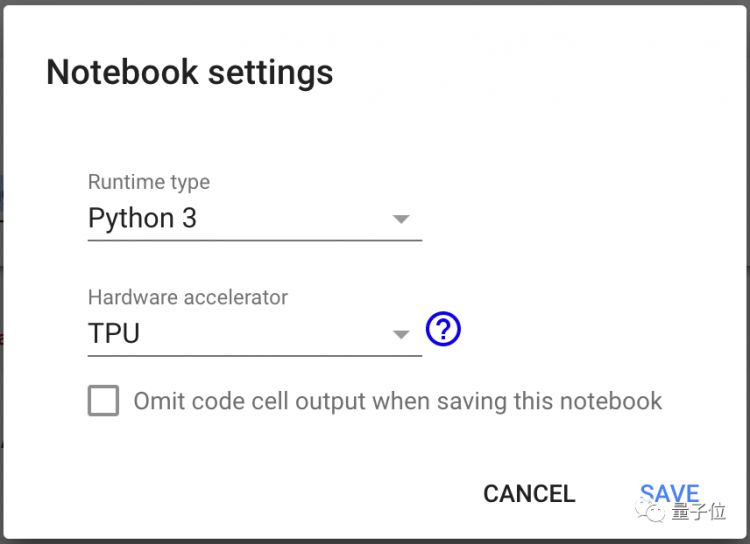
先运行下面的代码单元格,确保可以访问Colab上的TPU:
importos
assertos.environ[‘COLAB_TPU_ADDR’], ‘Make sure to select TPU fromEdit > Notebook settings > Hardware accelerator’
然后在Colab中安装兼容PyTorch/TPU组件:
DIST_BUCKET= "gs://tpu-pytorch/wheels"
TORCH_WHEEL= "torch-1.15-cp36-cp36m-linux_x86_64.whl"
TORCH_XLA_WHEEL= "torch_xla-1.15-cp36-cp36m-linux_x86_64.whl"
TORCHVISION_WHEEL= "torchvision-0.3.0-cp36-cp36m-linux_x86_64.whl"
# Install Colab TPU compat PyTorch/TPU wheels and dependencies
!pip uninstall -y torch torchvision
!gsutil cp "$DIST_BUCKET/$TORCH_WHEEL".
!gsutil cp "$DIST_BUCKET/$TORCH_XLA_WHEEL".
!gsutil cp "$DIST_BUCKET/$TORCHVISION_WHEEL".
!pip install "$TORCH_WHEEL"
!pip install "$TORCH_XLA_WHEEL"
!pip install "$TORCHVISION_WHEEL"
!sudo apt-get install libomp5
接下来就可以导入你要训练好的模型和需要进行推理的图片了。
在PyTorch上使用TPU对性能的提升到底有多明显呢?官方选用了v2-8的一个核心,即1/8 TPU的情形,与使用英伟达Tesla K80 GPU进行对比,实测显示推理时间大大缩短,性能约有4倍左右的提升。
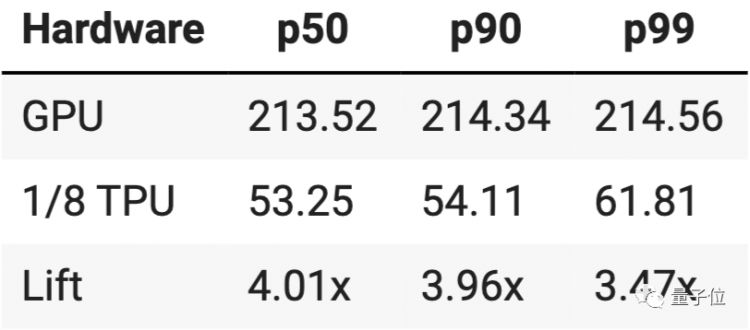
GitHub地址:
https://github.com/pytorch/xla/tree/master/contrib/colab
作者系网易新闻·网易号“各有态度”签约作者
— 完—
大会启幕!预见智能科技新未来
量子位MEET 2020智能未来大会启幕,将携手优秀AI企业、杰出科研人员呈现一场高质量行业盛会!详情可点击图片:
榜单征集!三大奖项,锁定AI Top玩家
2019中国人工智能年度评选启幕,将评选领航企业、商业突破人物、最具创新力产品3大奖项,并于MEET 2020大会揭榜,欢迎优秀的AI公司扫码报名!
量子位 QbitAI · 头条号签约作者
վ'ᴗ' ի 追踪AI技术和产品新动态
喜欢就点「好看」吧 !
相关文章
-
饿了么发力天猫双11,O2O遇到电商的新重构
-
京东转型之年:吃下沉市场红利;疫情影响“不大”
-
OFO回应公司法定代表人变更:实际控制人仍为戴威
-
“一星好评”的腾讯会议,如何占得线上视频会议市场一席之地?
-
APP强制人脸识别?账号注销不了?国家要出手了
-
【虎嗅晚报】360:手机业务并非暂停,只是放缓;滴滴遗失物品处理规则今日试行
-
从“好看”到“在看”,微信想做些什么
-
郭台铭回应:这是微软和Google之间的竞争,起诉供应商是霸权心态
-
抖音账号掉粉风起,内容创作者做时间的朋友真的好难
-
支付宝升级了两大功能,没钱过年的朋友福利到了,你有用吗?
-
中铁四局信息贯通工程首战告捷!亮点纷呈成果多
-
大兴住建委祝您节日快乐!新的一年,乘风破浪、所向披靡!
-
日本人把声音做出了形状,看起来居然像只刺猬!
-
联通又放大招!29.4元元月租,100G国内流量,含1000分钟通话
-
智造头条|科创概念炒作“过火”;苹果正悄悄准备AppleCar
-
专访江波龙电子钟孟辰:专注用户需求,探索存储新形态
-
刚刚超过马云当上中国首富的马化腾,如果在美国能排第几?
-
【动点播报】苹果允许用户iOS13中删除记录,支付宝微信禁止用于虚拟币交易
-
初中生8天赚1万7;流量明星数据造假;车牌可加emoji
-
教育机构小程序源码有什么优势?
-
双11大促复盘PPT,京东双11店铺复盘怎么做?
-
京东,需要第二个腾讯来救场
-
中国电信CN2GT、CN2GIA、ChinaNet线路介绍
-
微信和QQ终于能互通了?可是微信和QQ的缺点让用户难以忍受
-
终于等到你!腾讯微信安卓内测版发布:支持暗黑模式
-
物美接盘近半数邻家门店,更名为“多点便利店”
-
【问答】台胞证无法登录“随申办”怎么解决?
-
长三角大数据联动来了 要开放也要安全
-
【英语小作文】:英语(二)2012年小作文真题及范文